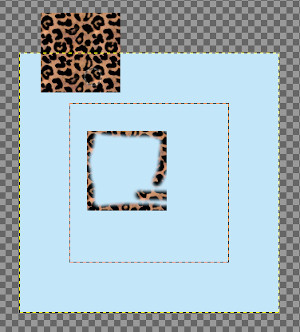| 5.3. Mostrar todas | ||
|---|---|---|

|
5. El menú “Ver” |  |
The command appeared in GIMP 2.10.14. It makes all pixels visible that are outside the canvas and that are normally not part of the image. This allows you to drag new layers and images outside the canvas temporarily to work with them.
Puede acceder a este comando desde la barra del menú de la imagen a través de → ,
Cuando acaba de abrir una imagen, el tamaño del lienzo es el mismo que el tamaño de la imagen, y la aplicación del comando “Mostrar todo,” por supuesto, no da nada ya que no hay ningún píxel fuera del lienzo. Por lo tanto, amplíe la capa con la herramienta Escalar.
Cuando el comando “Mostrar todo” no está marcado, los píxeles que se derraman fuera del límite del lienzo no son visibles.
Cuando el comando está marcado, todos los píxeles fuera del lienzo son visibles (si el tamaño de la capa es suficiente). Puede ver:
El límite del lienzo como una línea de puntos rojos. Puede pintar fuera del lienzo, en el límite de la capa. Los cambios realizados fuera del lienzo no se exportan con la imagen, a menos que amplíe el tamaño del lienzo usando Tamaño del lienzo.
El límite de la capa como una línea de puntos amarilla.
Un área de tablero de ajedrez grande que indica que no hay píxel.
El área del tablero de ajedrez es infinita: sea cual sea el tamaño de la ventana de la imagen, persiste.
Clonaremos de una imagen nueva a la imagen.
Abra su imagen, marque “Mostrar todo” y amplíe la capa.
Abra la imagen nueva. Se crea una capa nueva para esta imagen nueva. Pulse y arrastre esta capa nueva a su imagen. Utilice la herramienta Mover para colocar la imagen nueva fuera del lienzo.
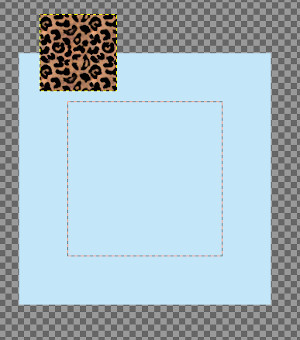
Active la capa nueva. Use la herramienta Clonar y Ctrl-pulse en la imagen nueva para convertirla en el origen.
Active la capa de imagen. Pinte su imagen para clonar el origen. Verá que los píxeles en el área del tablero de ajedrez están clonados.